Quản lý ứng dụng
Để khai thác tối đa hiệu quả của smartphone, người dùng cần phải cài đặt thêm ứng dụng vào thiết bị của mình. Các ứng dụng được xem là “trái tim và tâm hồn” của smartphone, tuy nhiên đây cũng là điểm nối yếu nhất giữa dữ liệu cá nhân của người dùng trên thiết bị với thế giới bên ngoài.
Nhiều ứng dụng sẽ truy cập vào thông tin cá nhân của người dùng với mục đích “cải thiện trải nghiệm” trong những phiên bản ứng dụng mới, tuy nhiên bản thân người dùng cũng ít người để tâm đến viện các ứng dụng cài đặt trên thiết bị sẽ có quyền hạn nào và truy cập được những thông tin nào trên thiết bị của mình. Điều này có thể khiến các ứng dụng độc hại có thể lợi dụng để đánh cắp thông tin cá nhân và riêng tư của người dùng.

Mặc định trước khi cài đặt một ứng dụng mới, Android sẽ liệt kê những quyền hạn của ứng dụng đó và khả năng truy cập vào các dữ liệu trên thiết bị, để từ đó người dùng có thể quyết định cài đặt ứng dụng đó lên thiết bị hay không. Tuy nhiên với phần lớn người dùng Android, họ thường bỏ qua thông tin này và nhanh chóng cài đặt ứng dụng lên thiết bị của mình.
Nếu bất chợt nghĩ đến vấn đề này và muốn kiểm tra cho chắc rằng các ứng dụng có quyền hạn gì trên thiết bị của mình, ứng dụng nào có khả năng truy cập vào dữ liệu riêng tư và cá nhân trên thiết bị… bạn có thể truy cập vào mục “Ứng dụng” trên smartphone, sau đó kích vào từng ứng dụng đã cài đặt trên thiết bị để xem quyền hạn.
Để nhanh chóng hơn, bạn có thể nhờ đến ứng dụng miễn phí BitDefender Clueful của hãng bảo mật BitDefender. Ứng dụng này sẽ quét toàn bộ các ứng dụng có trên thiết bị và phân loại các ứng dụng đó vào từng nhóm ứng dụng nguy hiểm cao (high risk), trung bình (moderate risk) và thấp (low risk) dựa vào quyền hạn của những ứng dụng này. Từ đó, nếu những ứng dụng thuộc nhóm “nguy hiểm cao” ít khi được sử dụng đến, bạn nên gỡ bỏ chúng ra khỏi thiết bị để ngăn chặn khả năng thông tin cá nhân bị những ứng dụng này đánh cắp.
Download và cài đặt BitDefender Clueful miễn phí tại đây hoặc tại đây (tương thích Android 2.2 trở lên).
Đặt mật khẩu bảo vệ thiết bị khỏi truy cập bên ngoài
Đặt mật khẩu trên màn hình khóa của smartphone Android là cách đơn giản nhất để tránh dữ liệu riêng tư bị người ngoài “nhóm ngó”, trong trường hợp không phải lúc nào bạn cũng có thể mang smartphone theo bên cạnh mình. Hiện tại, nhiều hãng sản xuất smartphone còn trang bị thêm tính năng bảo mật bằng vân tay như iPhone 5S, Galaxy S5 hay HTC One Max… thay vì sử dụng cách đặt mật khẩu khóa màn hình thông thường.

Ngoài ra, việc đặt mật khẩu bảo vệ trên smartphone còn giúp những dữ liệu riêng tư và nhạy cảm bị rò rỉ ra bên ngoài trong trường hợp smartphone bị đánh cắp hay thất lạc.
Bảo vệ riêng tư dữ liệu bên trong thiết bị
Không ít người cho bạn bè của mình mượn điện thoại để chơi game hay lướt web, nhưng e ngại họ sẽ đọc được các tin nhắn riêng tư hay xem hình ảnh của mình chứa trên đó, hoặc bạn không muốn người ngoài tự ý cài đặt thêm các ứng dụng mới trên smartphone trong khi họ mượn máy…
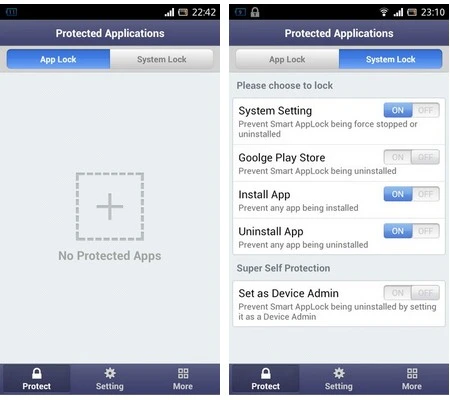
Trong trường hợp này, bạn có thể nhờ đến ứng dụng miễn phí với tên gọi Smart AppLock. Đây là ứng dụng cho phép người dùng đặt mật khẩu để bảo vệ truy cập vào các khu vực riêng tư trên thiết bị, chẳng hạn tin nhắn, danh sách cuộc gọi, album ảnh… từ đó không bị người ngoài tùy ý xem những nội dung mà bạn muốn bảo vệ.
Ngoài ra, Smart LockApp còn mặc định khóa tùy chọn thiết lập cũng như ngăn chặn không cho phép cài đặt ứng dụng mới hoặc gỡ bỏ ứng dụng trên thiết bị.
Download và cài đặt Smart AppLock miễn phí tại đây (tương thích Android 2.1 trở lên). Xem thêm cách thức sử dụng Smart AppLock đã được Dân trí giới thiệu tại đây.
Bảo vệ thiết bị khỏi tấn công của mã độc
Android được xem là mục tiêu số một của các tin tặc khi ước tính có đến 99% số lượng mã độc mới xuất hiện nhắm vào nền tảng di động này. Các loại mã độc nhằm vào nền tảng Android thường rất đa dạng, nhưng chủ yếu chúng mạo danh dưới kiểu các ứng dụng “sạch” để lừa người dùng cài đặt, sau đó âm thầm thu thập thông tin cá nhân trên máy để gửi ra bên ngoài.

Với những người dùng không chuyên, thật khó để nhận ra những ứng dụng giả mạo bằng cách thông thường, do vậy để an toàn nhất, bạn nên sử dụng các ứng dụng bảo mật để tự động quét và nhận dạng các ứng dụng “sạch” trước khi cho phép chúng hoạt động trên thiết bị.
Mã hóa cuộc gọi và tin nhắn
Trên thực tế điều này là không thực sự cần thiết, tuy nhiên nếu bạn muốn đảm bảo an toàn tuyệt đối cho những tin nhắn và cuộc gọi của mình, tránh trường hợp bị nghe trộm hoặc bị theo dõi thì biện pháp mã hóa cuộc gọi hay tin nhắn được thực hiện từ smartphone là lựa chọn hữu ích nhất.
Để mã hóa các tin nhắn nhận/gửi trên smartphone, bạn có thể nhờ đến ứng dụng TextSecure. Đây là ứng dụng cho phép mã hóa các tin nhắn chứa trên thiết bị cũng như mã hóa các tin nhắn gửi đi. Tuy nhiên, người nhận và người gửi đều phải sử dụng TextSecure để nhận/gửi tin nhắn.
Trước khi gửi tin nhắn, người nhận và người gửi phải trao đổi khóa bảo mật do ứng dụng TextSecure tạo ra nhằm đảo bảo cách thức mã hóa sẽ chỉ có 2 người biết. Sau đó bạn có thể sử dụng TextSecure để gửi tin nhắn với nhau như bình thường.
TextSecure sử dụng Internet (Wifi hoặc 3G) để nhận/gửi tin nhắn. Download miễn phí tại đây (tương thích Android 2.3 trở lên).

Còn trong trường hợp muốn mã hóa các cuộc gọi để tránh bị nghe lén, bạn có thể nhờ đến sự trợ giúp của ứng dụng RedPhone. Đây là ứng dụng gọi điện miễn phí qua Internet (wifi/3G) mà có chức năng mã hóa các cuộc gọi trên thiết bị Android. Dĩ nhiên, người gọi và người nghe đều phải thực hiện cuộc gọi này thông qua ứng dụng RedPhone.
Cách thức sử dụng và thực hiện/nhận cuộc gọi trên RedPhone tương tự như với các ứng dụng gọi điện miễn phí qua Internet khác. Người dùng sẽ sử dụng chính số điện thoại thông thường để thực hiện những cuộc gọi.
Download và cài đặt ứng dụng miễn phí tại đây (tương thích Android 2.2 trở lên)
Theo Phạm Thế Quang Huy (Dân Trí)
